Şarj cihazınızı taktığınızda Siri, istediğiniz her şeyi söyleyecektir
iOS 14, şüphesiz yıllar içinde iOS için yapılan en büyük güncellemelerden biridir ve sahip olduğu tüm yeni ve cesur değişiklikleri keşfetmek mutlak bir zevkti. Ancak bu yıl büyük ve cesur değişiklikler sadece keyif veren şeyler değil
iOS 14 aynı zamanda tam anlamıyla bir gizli zevk hazinesi. Çıktığından bu yana birkaç gün geçti, ancak herkes hala iPhone’larını kişiselleştirmek için bir gün geçiriyor. Uygulama Kitaplığı, Ana Ekran Widget’ları ve özelleştirilebilir uygulama simgelerinin kombinasyonu, iPhone’unuzun estetiğini denemeyi inanılmaz derecede eğlenceli hale getirdi. Ancak iOS 14’te sizi bekleyen tek deney bu değil. Kısayollar uygulamasının otomasyon bölümüne de birçok ekleme var.
Ve otomasyona yapılan bu yeni eklemelerden biri, iPhone’unuzu şarj cihazına bağladığınızda (veya bu bağlamda bağlantısını kestiğinizde) eylemleri otomatikleştirmenize olanak tanır. Hatta Siri’nin sevdiğiniz her şeyi duyurmasını sağlayabilirsiniz. Ve siz de bazı Android telefonlarda telefonlarını şarj cihazına bağladıklarında bu güzel animasyonları her zaman sevdiyseniz ve kaçırdığınızı hissettiyseniz, bu bir adım daha ileri gitmenizi sağlar. Öyleyse ne bekliyoruz? İçeri girelim ve nasıl yapılacağını görelim!
Siri’nin Konuştuğu Şarj Otomasyonu Nasıl Oluşturulur
İPhone’unuzda ‘Kısayollar’ uygulamasını açın.
![]()
Ardından, ekranın altındaki gezinme çubuğundan ‘Otomasyon’ sekmesine gidin.
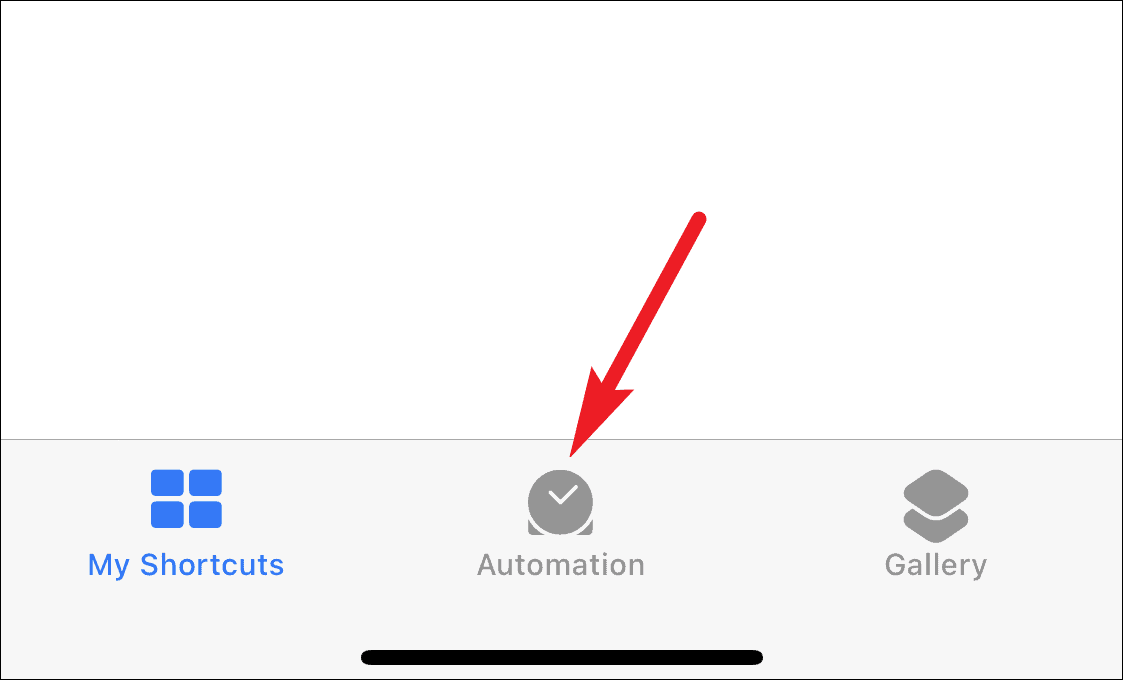
Bu sizin ilk otomasyonunuzsa, ‘Kişisel Otomasyon Oluştur’ düğmesine dokunmanız yeterlidir.
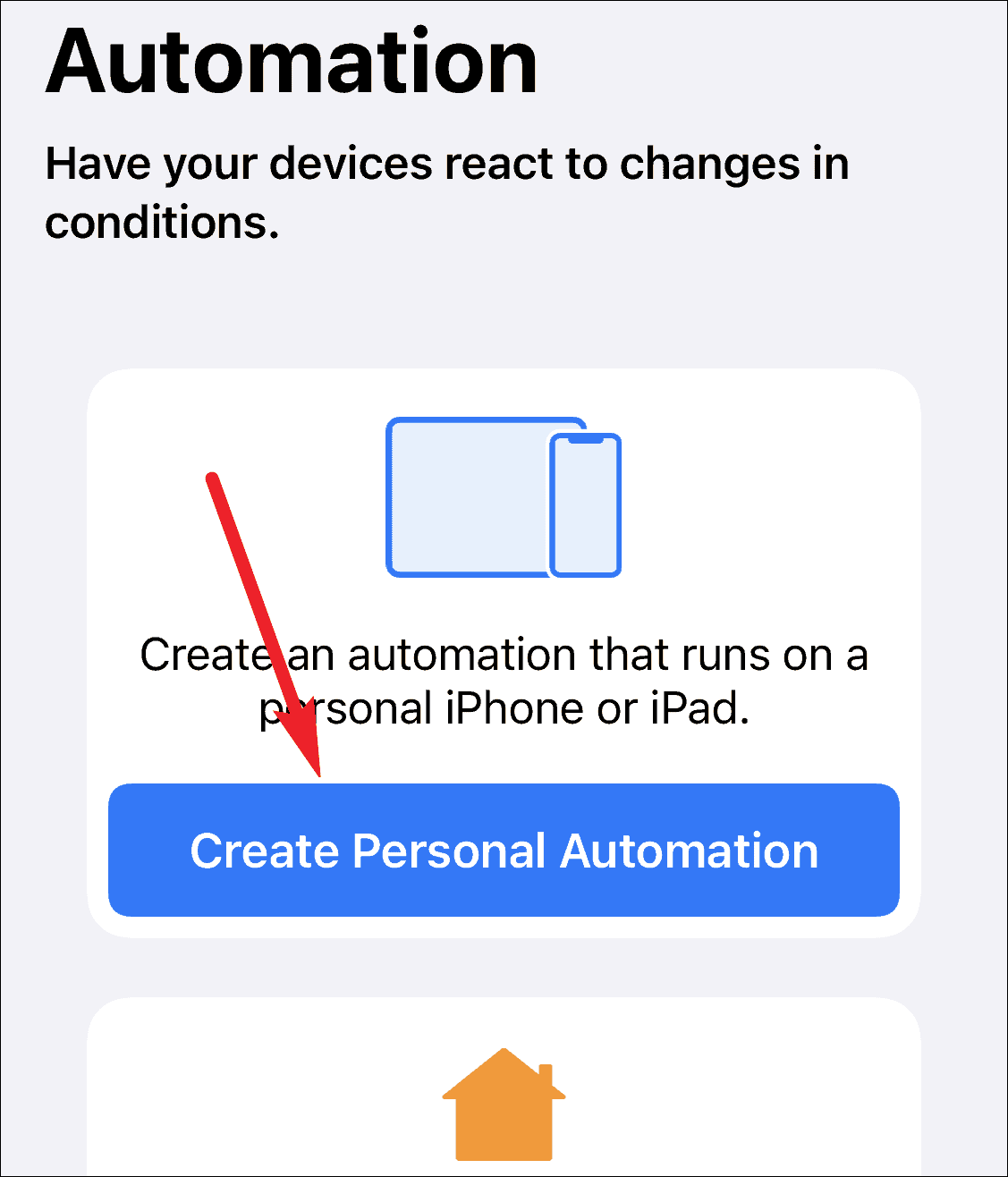
Ancak telefonunuzda zaten herhangi bir otomasyon varsa, ekranın sağ üst köşesindeki ‘Yeni Otomasyon’ düğmesine (+ simgesi) dokunun. Ve ardından sonraki ekrandan ‘Kişisel Otomasyon Oluştur’u seçin.
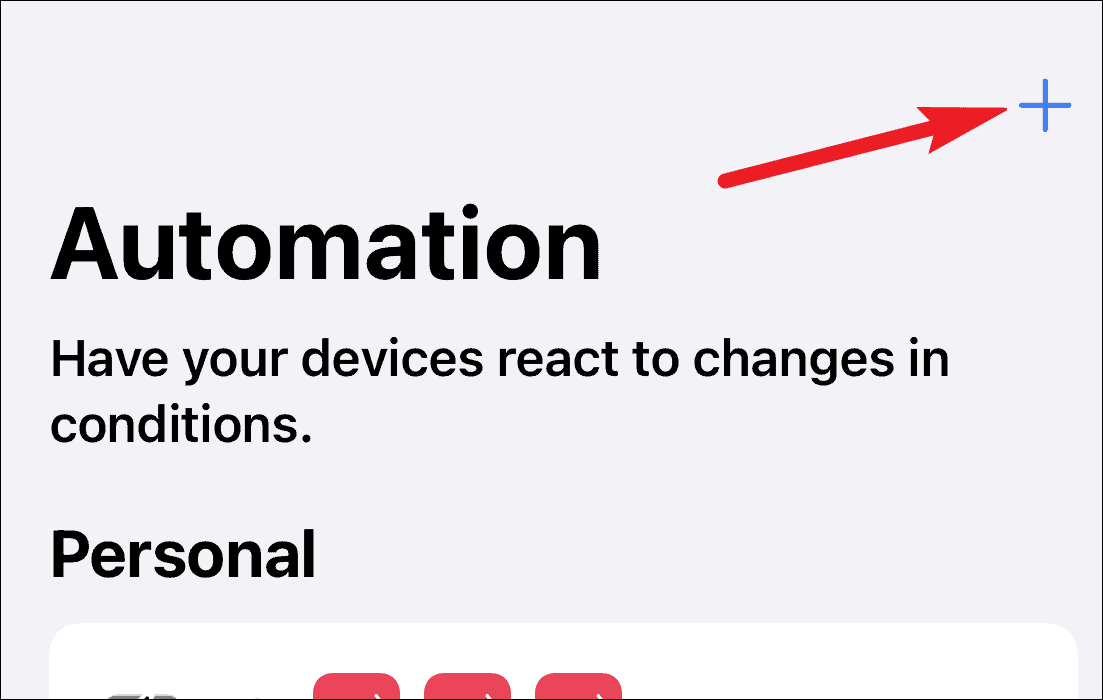
Otomasyon listesinin en altına gidin ve ‘Şarj Aleti’ne dokunun.
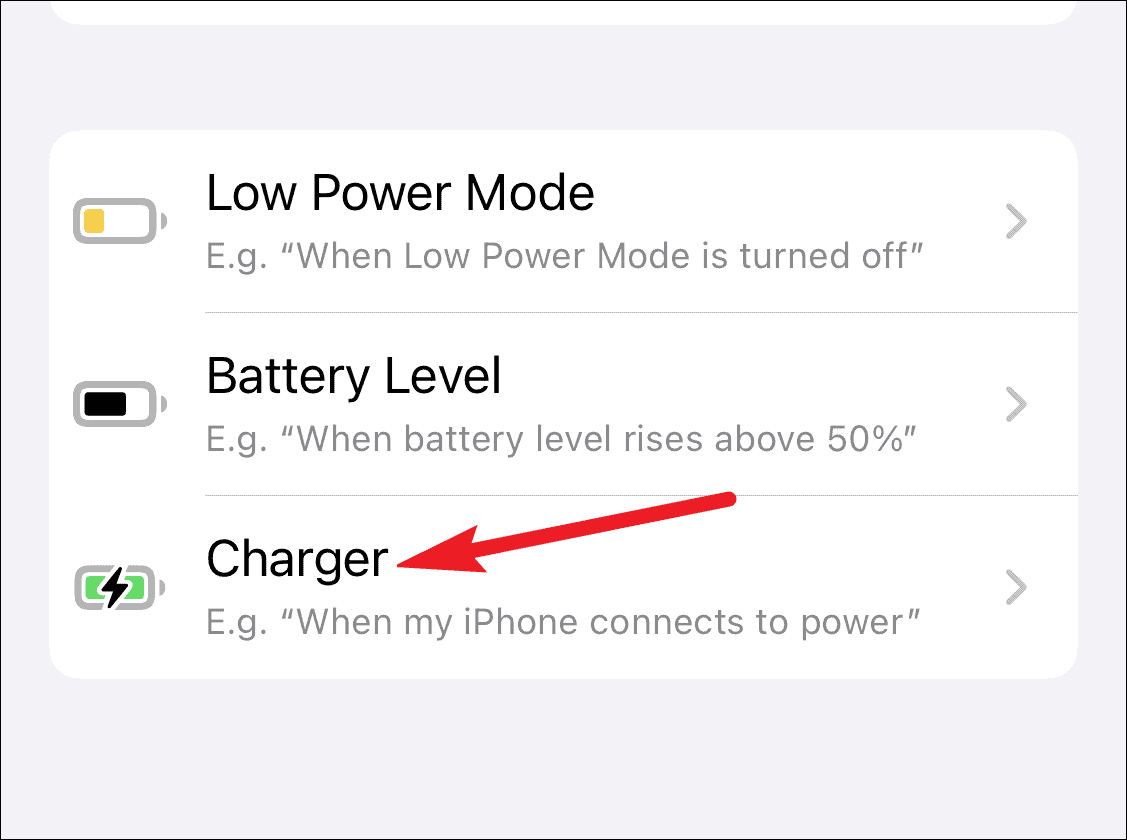
Telefonunuzu şarj cihazına taktığınızda otomasyon oluşturmak için, ekrandan ‘Bağlı’yı seçin ve’ İleri’ye dokunun. Telefonunuzu fişten çektiğinizde otomasyon oluşturuyorsanız, bunun yerine ‘Bağlantı Kesildi’ seçeneğini seçin.
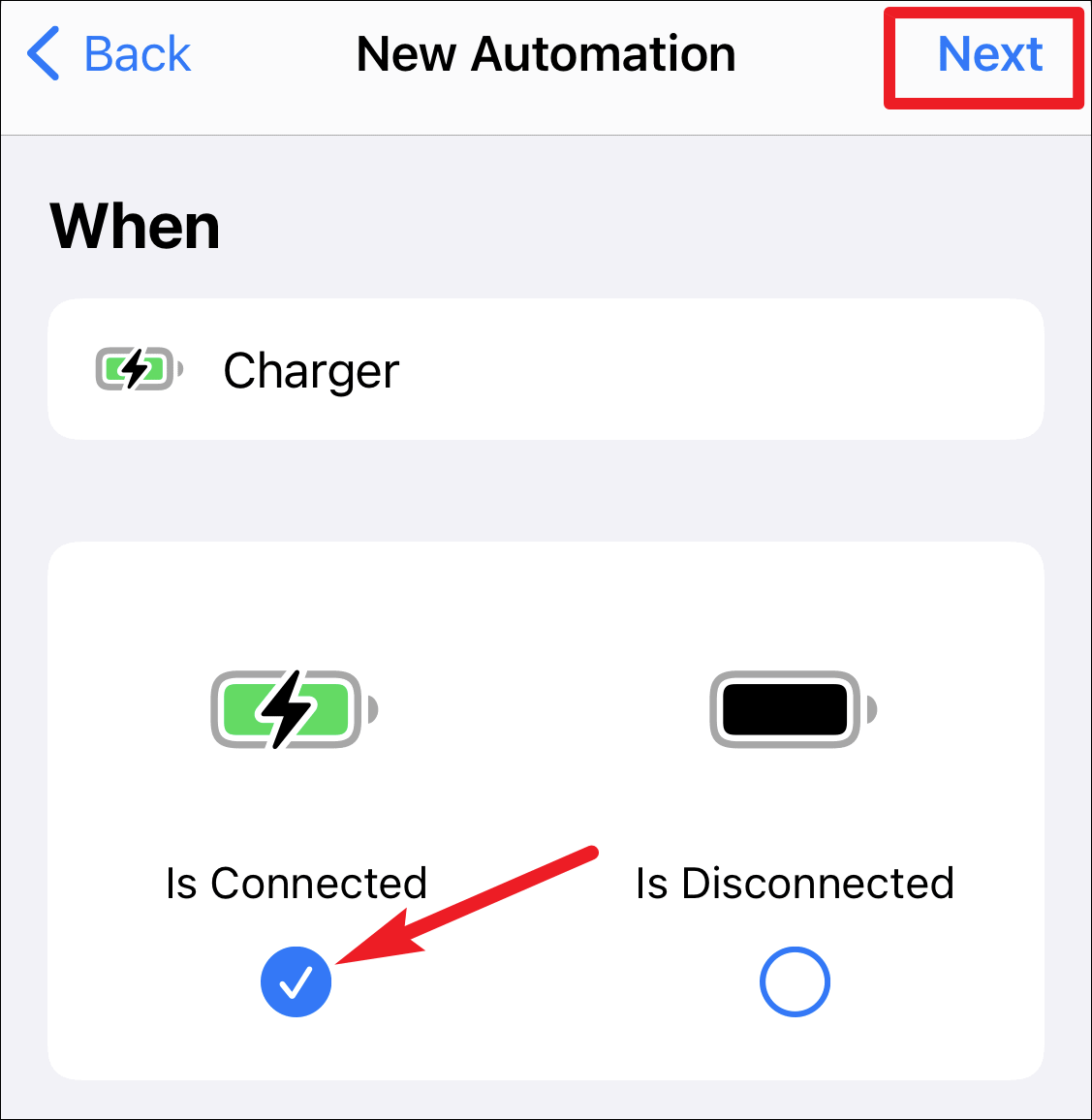
Şimdi, bir sonraki ekranda ‘Eylem Ekle’ye dokunun.
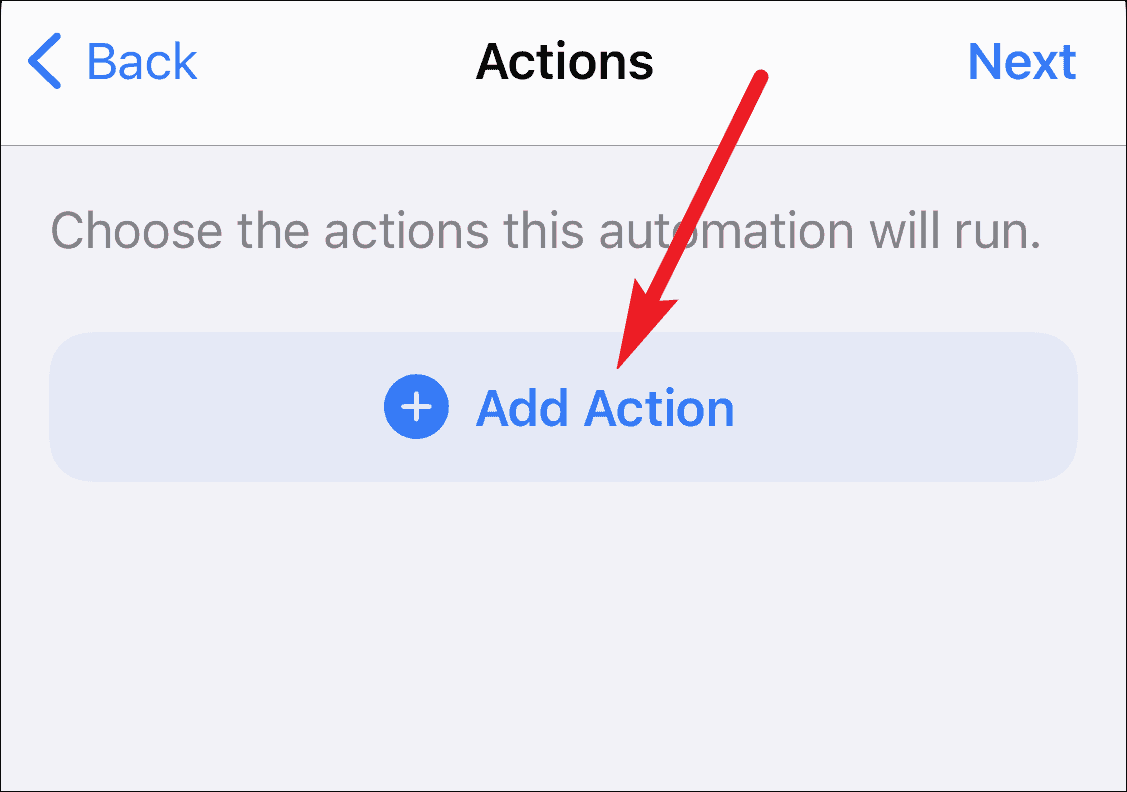
Otomasyona eklenebilecek eylemler açılacaktır. Eyleme kolayca erişmek için ‘Metni Seslendir’ araması yapın ve Eylemler altında gösterildiğinde üzerine dokunarak seçin.
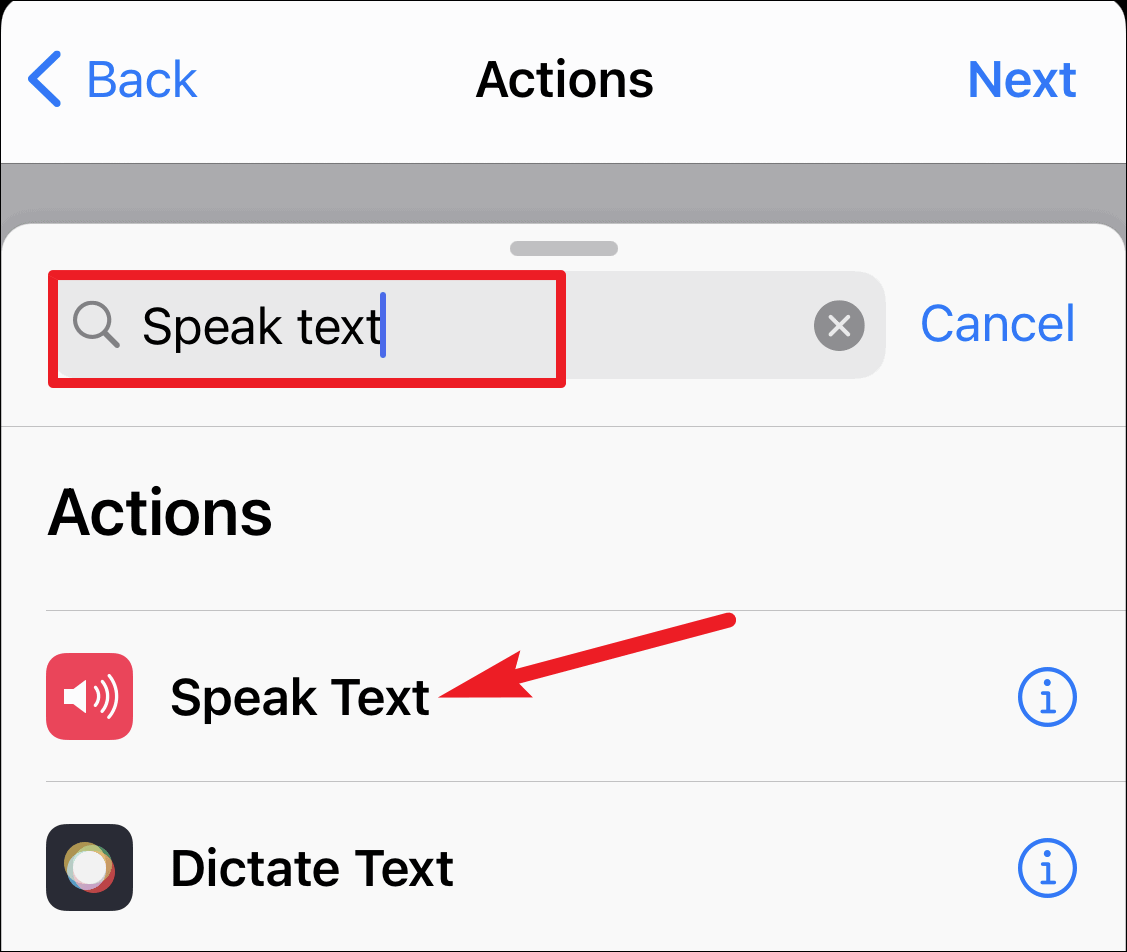
Eylem seçilecektir. Ardından, vurgulanmış olarak görünen “Metin” bölümüne dokunun ve Siri’nin orada söylemesini istediğiniz şeyi yazın. Daha sonra, eylemi daha da yapılandırmak için altındaki ‘Daha Fazla Göster’ seçeneğine dokunun.
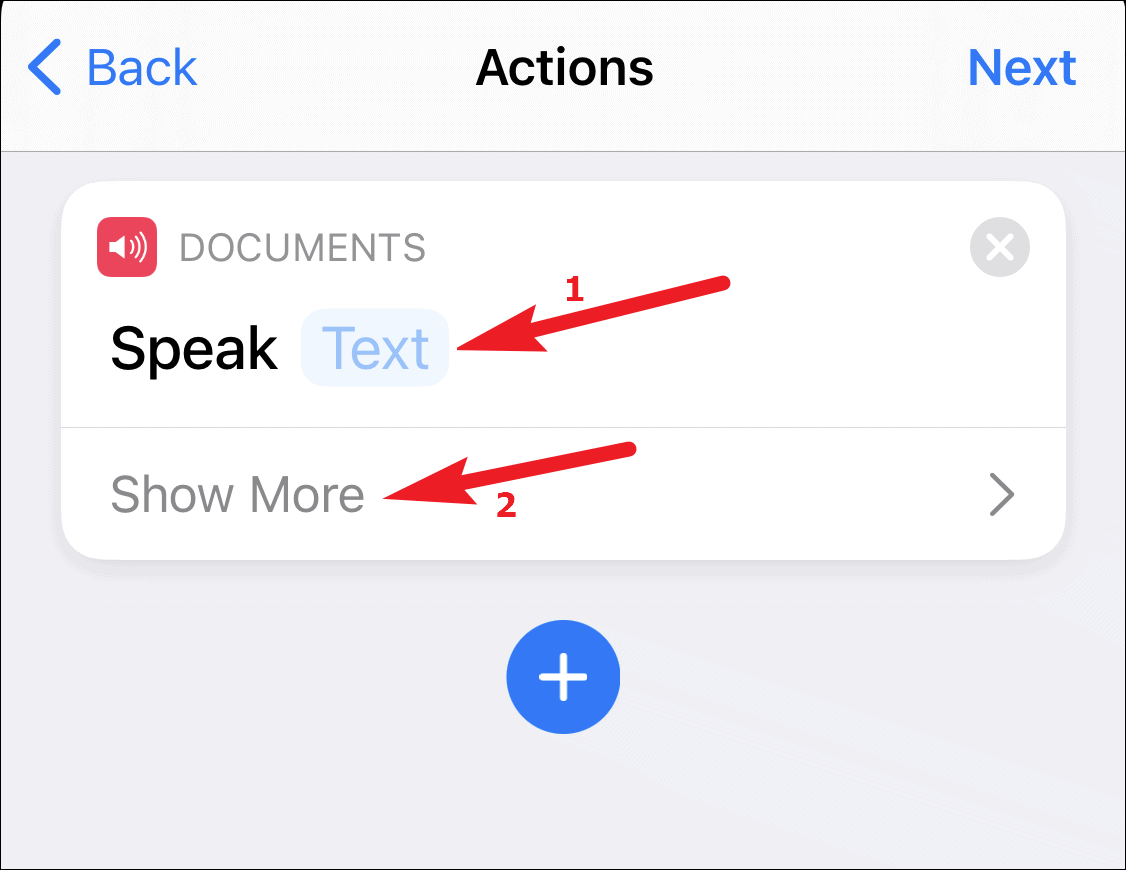
Bu menüden konuşma hızını, perdeyi, dili ve metni söyleyecek sesi değiştirebilirsiniz.
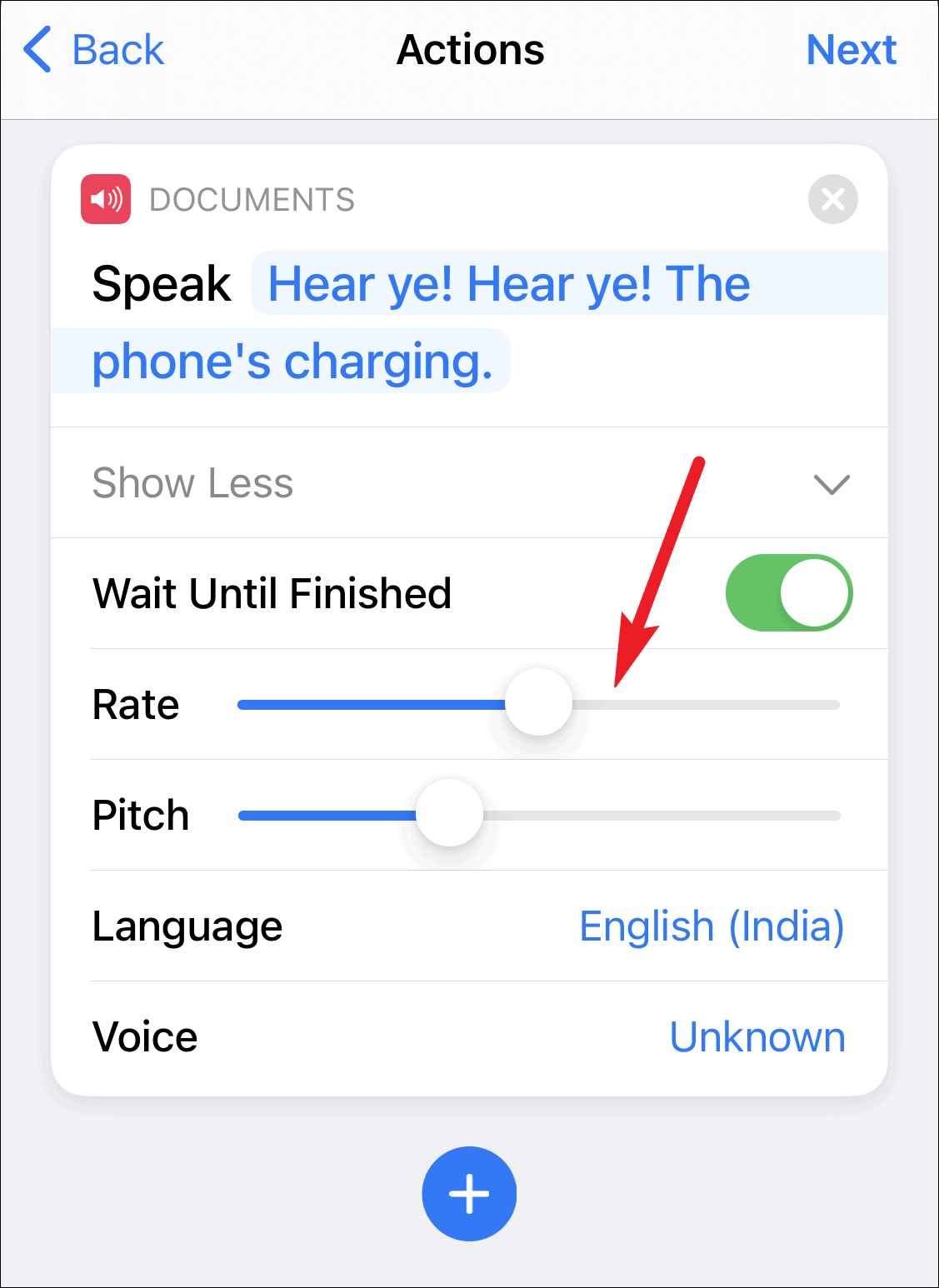
İpucu: Ayrıca, Siri’nin sesini kontrol etmek için otomasyonu daha da özelleştirebilirsiniz. Siri’nin konuşması gereken ses seviyesini ayarlamak için Metni Seslendir işleminden önce bir ‘Sesi Ayarla’ işlemi ekleyin. Ses seviyesini belirli bir sayıya döndürmek için metin konuş eyleminden sonra benzer bir eylem de ekleyebilirsiniz. Ancak unutmayın, yalnızca iPhone’unuzdaki ses düğmeleri medya ses düzeyini değiştirdiğinde ve sistem ses düzeyini değiştirmediğinde çalışacaktır.
Tüm eylemleri ekledikten sonra ‘İleri’ye dokunun.
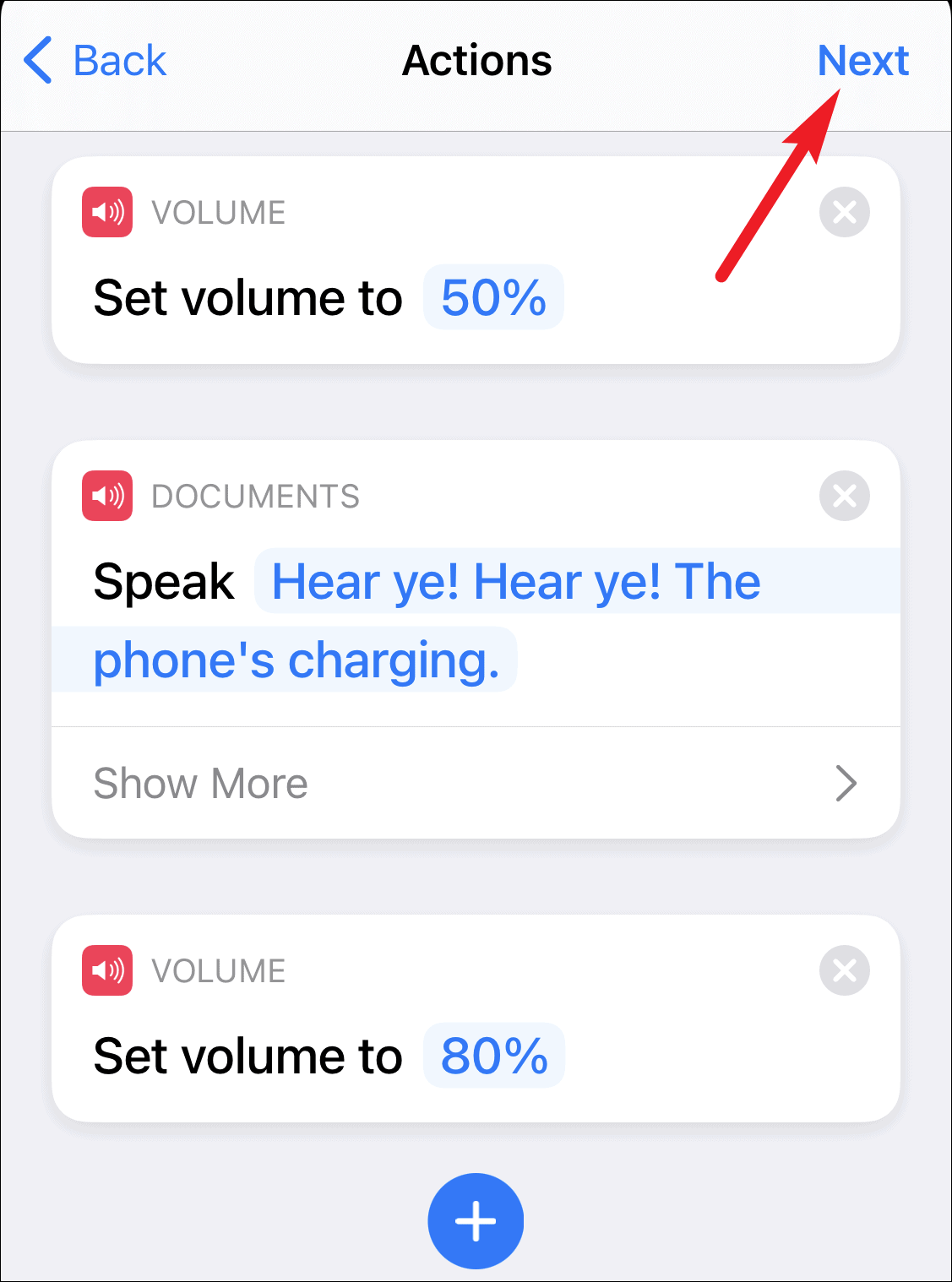
Şimdi, bu önemli kısım. Otomasyonun herhangi bir engel olmadan çalışabilmesi için ‘Çalıştırmadan Önce Sor’ geçişini kapatın. Aksi takdirde, şarj cihazınızı her taktığınızda sizden izninizi isteyecektir ve bu sadece tüm noktayı ortadan kaldırır.
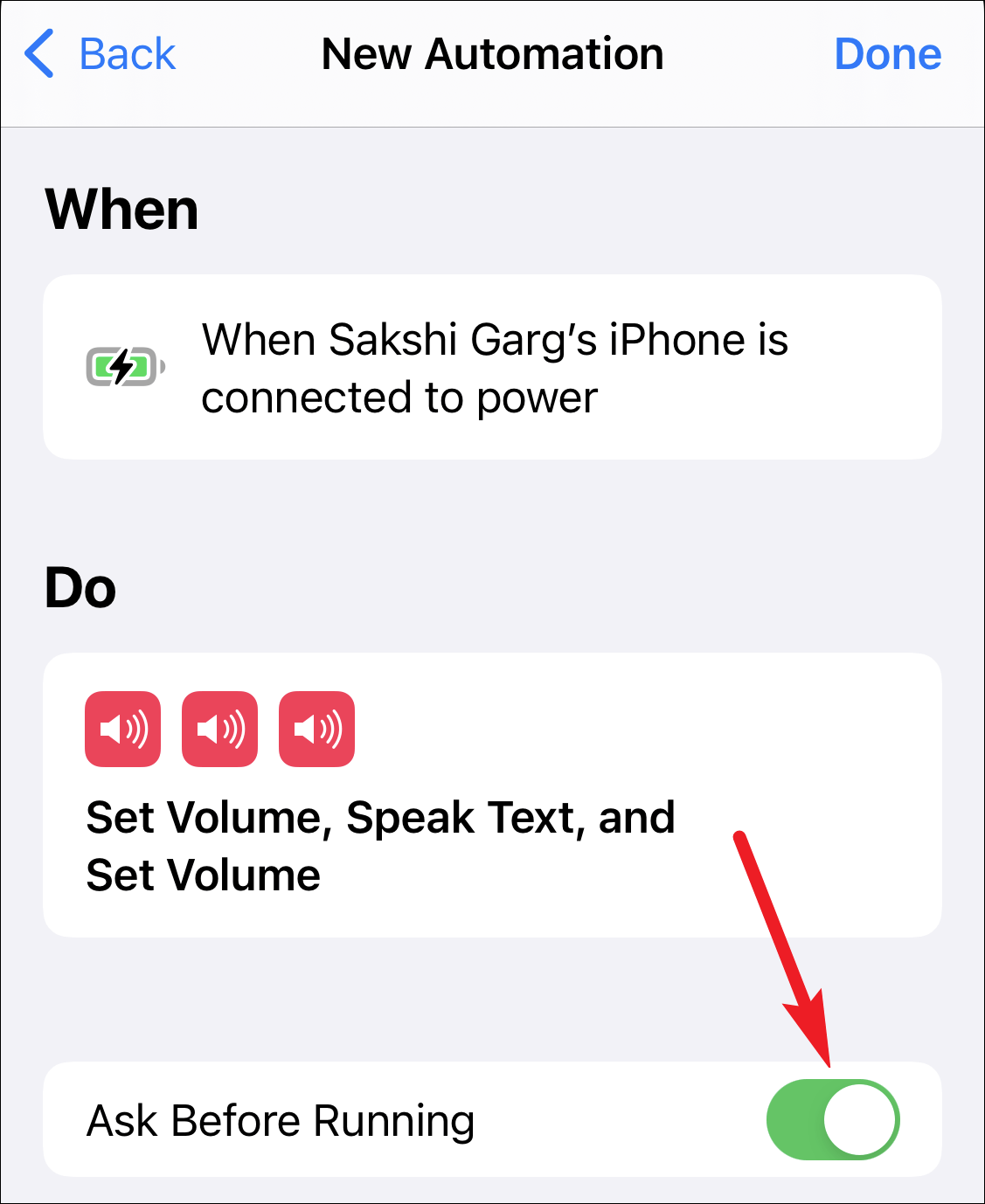
Ekranda bir onay iletişim kutusu görünecektir. Seçiminizi onaylamak için ‘Sorma’ seçeneğine dokunun.
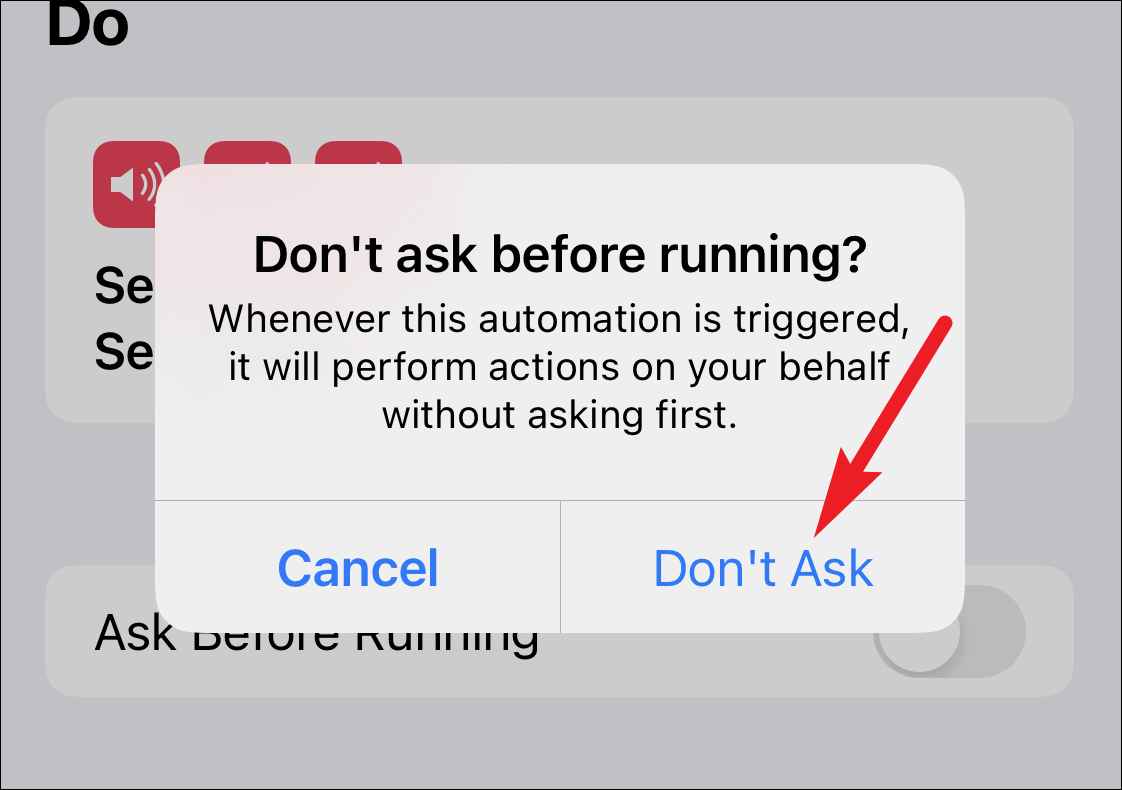
Ardından, otomasyonu kaydetmek için ‘Bitti’ye dokunun.
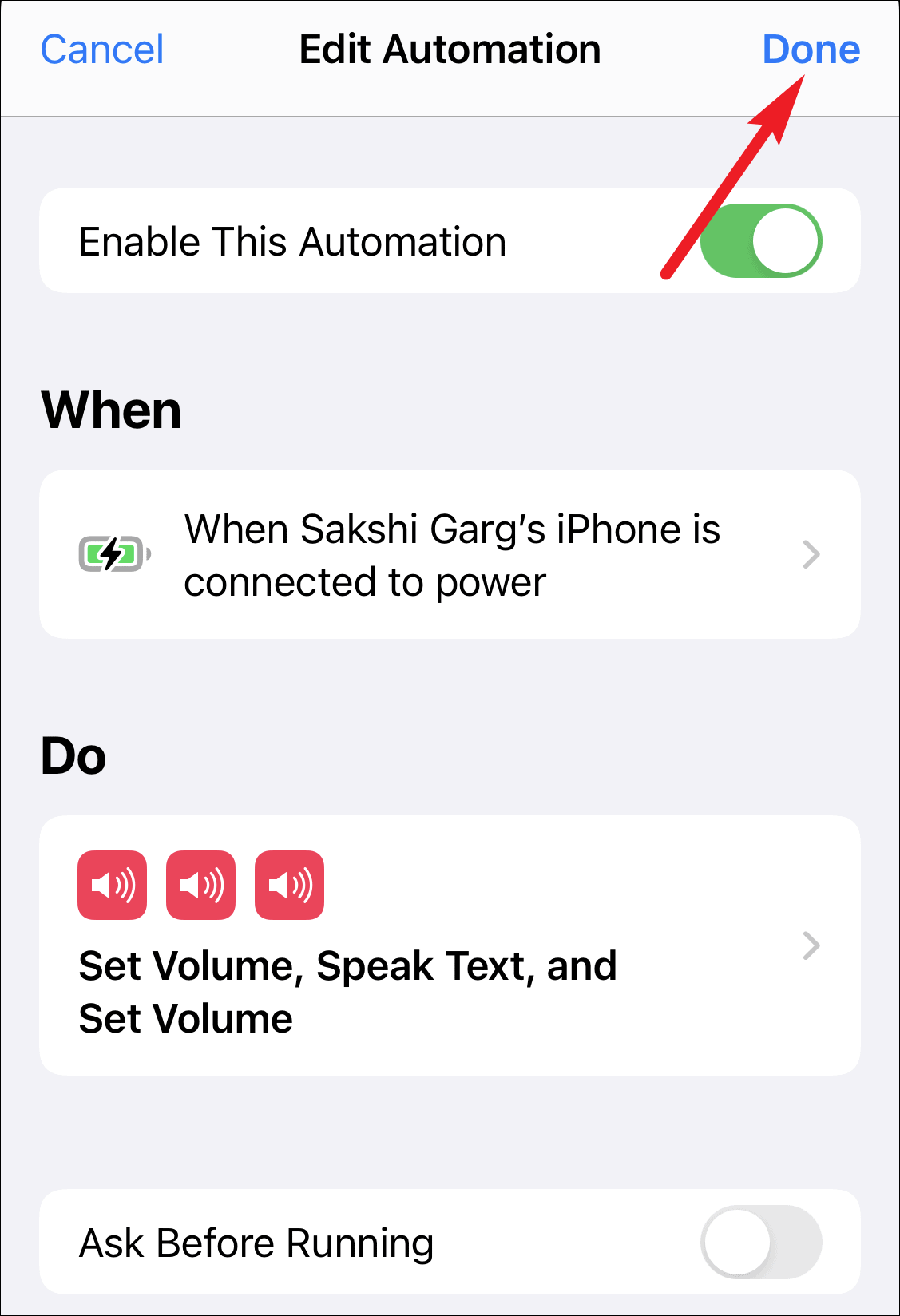
Şimdi, telefonunuzu şarj cihazına takıp arkanıza yaslanın ve yarattıklarınızın tadını çıkarmaktan başka yapacak başka bir şey kalmadı.
iPhone kullanıcıları, telefonlarını istedikleri gibi özelleştirebilmek için uzun zamandır beklediler. Artık bunu yapmak için bazı seçeneklerimiz olduğuna göre, Android kullanıcılarının neden bunu yapamamaktan dolayı üzüldüklerini anlayabiliyorum; kesinlikle oldukça eğlenceli!
 Arıza giderme ve nasıl yapılır bilgi sitesi
Arıza giderme ve nasıl yapılır bilgi sitesi

